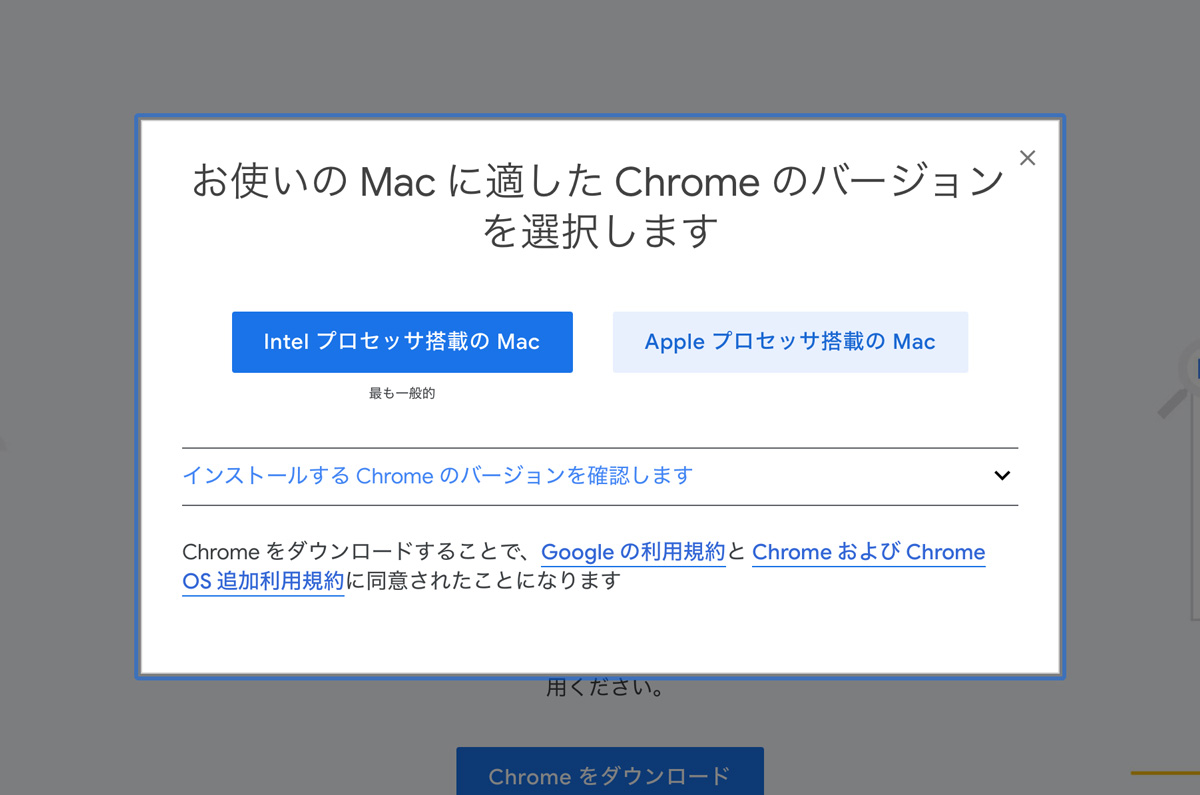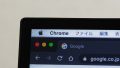Googleは、Mac用の新しいGoogle Chromeバージョン87をリリースした。
このChromeがリリースされたのは、2020年11月18日辺りである。しかし、リリース当初、ダウンロードに問題が発生し、GoogleはChromeの最新バージョンの一部をダウンロードから除外していた。
再び全バージョンのダウンロードが開始されたのは翌日からで、このことを知らずにダウンロードをした人もいるのではないだろうか。
このクロームで注目すべき点は、Macに用意されたバージョンが2つ存在するということである。このバージョンの違いは、Macが搭載するチップに由来するもので、従来通りIntel製のチップを搭載したMac用と、最新のAppleシリコンに対応したものが準備された。
Chromeの公式ダウンロードページは、一見これまでと変わらない作りとなっている。しかし、ダウンロードボタンを押しても即座にダウンロードが開始されることはなく、ダウンロードオプションが表示されるように改修されていた。オプションとして用意されたものは、先にお話しした処理装置ごとのバージョンで、2種類の中からユーザーが自身のMacに最適なバージョンを選べるようになっている。
ダウンロードに不具合を抱えたのは、たった一日ではある。しかし、その期間にダウンロードしたChromeは、M1チップを搭載したMacであってもIntel製のチップを搭載したMac用のバージョンがダウンロードされている。
動作の問題に関して、AppleシリコンのM1チップMacに、Intel用Chromeをインストールしても大きな問題は出ないそうだ。そのまま使用することも可能である。
しかし、厳密に言えば、まったく異なるチップを搭載したMacは、そのデバイス専用に設計されたものを使用すべきである。異なるバージョンをインストールしたMacでは、そのChromeを使用中に動作がギクシャクしたり、時にはフリーズしてしまったりする可能性も考えられる。可能であれば、できる限り専用のChromeを使うようにしたい。
「新しいChromeを入れて、一から設定を行うのは面倒だ。」という人は、Chromeのブックマークや設定をGoogleアカウントに紐付けをしてはいかがだろう。紐付けを行うには、Chromeの設定からGoogleのアカウントにログインする。
紐付けが完了し、すべての同期が完了したChromeは、そのデータをGoogleが保管しているため、MacからChromeを削除(アンインストール) しても問題ない。Googleが保管しているデータを新しいChromeに反映するには、新しいChromeをインストールし、再びChromeの設定からGoogleにログインするのみである。
Google Chromeをアンインストールするには、Finder(青色の顔アイコン) からアプリケーションフォルダを開き、Google Chromeをゴミ箱へ移動させる。

![[タカブログ] takao.iの思想ブログ始めました。とかいうタイトルはおかしいと思う。](https://yellowcorn.jp/thought/wp-content/uploads/2017/06/1498656865-df6083f84bc562e3a743bffdf29493a4.png)